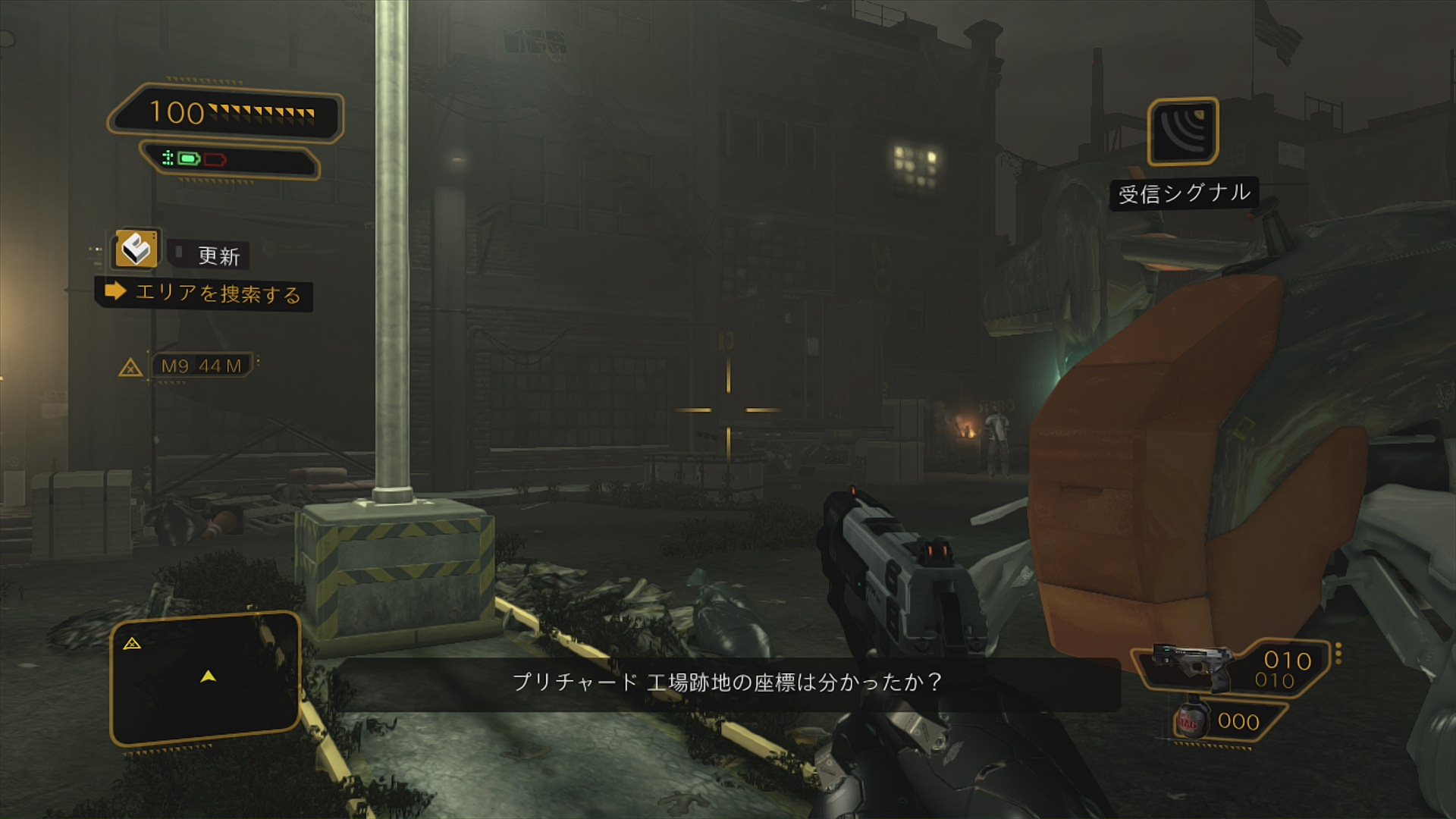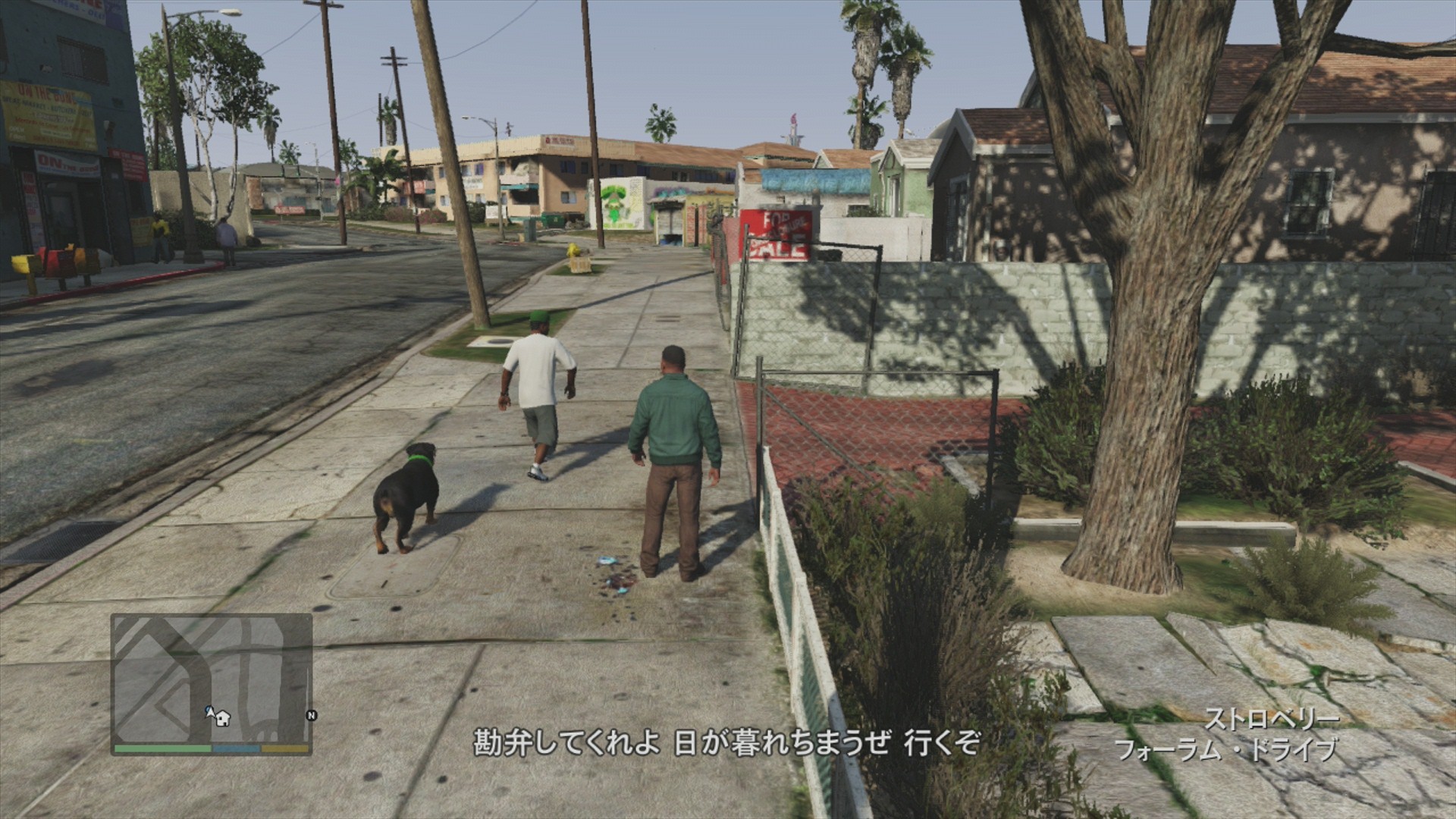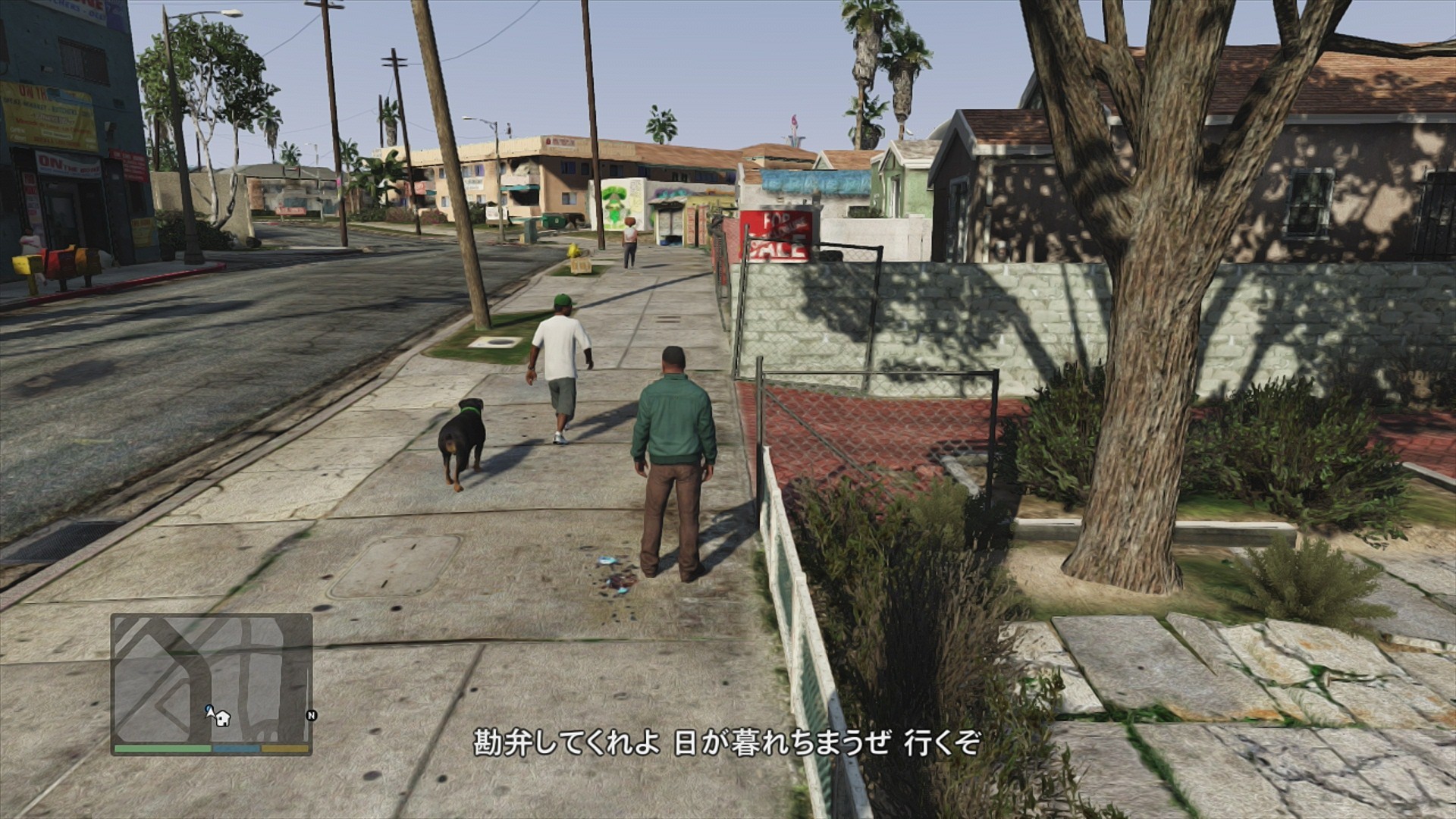Steamで10月27日から英語版、日本語版は11月23日配信予定となっている「Wolfenstein II: The New Colossus」
ナチスが第二次世界大戦を勝利した世界で、主人公BJブラスコビッチが憎きナチ共をバラバラにしていく過激なゴア表現を特徴としたFPSの続編で、前作の日本語版がセックスシーンや一部表現に規制が入っていたとはいえ、ナチスの体が綺麗に肉骨粉と化すし、規制箇所についても最低限でゲーム自体には支障がないといっても良いレベルだったが、今作はセックスシーンのみならずゲーム中の欠損表現も規制されている。Steamでは現在英語版しか発売されていないが、日本リージョンで購入すると英語設定にもかかわらずもれなく規制が入る。

確かにバラバラにはなるんだよ。なるんだけど、断面が黒い・・・。飛び散る血しぶきや血だまりは赤いままで、欠損した箇所以外は赤く染まるので黒くなっているところが吹き飛んだのか吹き飛ばなかったのかよくわかりにくい。前作みたいに簡単にナチ野郎の胴体に風穴が開いたり肉骨粉と化さないので、ゴア表現が大人しくなった印象で、規制と合わせて爽快感が大幅に減少したように感じる。
序盤で頭部切断シーンがあるんだけど、ここも規制はされている。それでも首自体は画面真ん中に転げ落ちて画面端にある胴体の断面が黒いのみなので目立ちにくいし、ゲーム中ではなくイベントシーンでどちらかというと目を背けたくなるようなイベントだからそこまで問題じゃない。
問題はセックスシーン。前作は直接描写が無くなったとはいえ比喩的な表現があったのですぐ何をしたか察しがついたけど、今作のセックスシーンは皆が潜水艦のドア開けて皆が呆れた後、男の顔がアップになって「すまなかった」。これだけ。いや、なんで謝るの?何してたか本当に何も映らないので意味不明なシーンになっている。セックスシーンが見たいわけじゃないが、話が繋がらない展開が出てしまっている。
英語版アンロック直後は日本リージョンなどでダウンロードがうまくいかないトラブルが発生していたけど、この規制データの差分配信に対応するためにトラブっていたと考えられる。
前作の最低限の規制、DOOMや最近だったらSteam版サイコブレイク2の無規制マジックはなんだったの?タカハシが何か勘違いして仕事しなきゃって張りきった結果「シュウセイシマシター」ってなったの?